Excel-gegevens delen die worden gebruikt door uw app
U kunt Excel-gegevens delen met uw app-gebruikers via een cloud-account, zoals OneDrive.
U kunt bijvoorbeeld een app maken die de namen en telefoonnummers van de technische ondersteuning van uw bedrijf weergeeft. De informatie wordt opgeslagen in een Excel-werkblad, dat u opslaat in een map op Dropbox. U kunt deze map vervolgens delen met uw app-gebruikers, zodat ze de namen en telefoonnummers kunnen zien.
U moet deze gegevens delen, zodat gebruikers uw app kunnen uitvoeren en zelfs wijzigen. Gebruikers die geen machtigingen voor delen hebben, kunnen de gegevens in het Excel-bestand niet zien.
In dit onderwerp wordt beschreven hoe u gegevens in een Excel-werkblad kunt delen met behulp van Dropbox, OneDrive en Google Drive. Zie voor het maken van een app die gegevens uit een Excel-bestand weergeeft Generate an app from Excel data (Een app maken op basis van Excel-gegevens).
Gegevens delen via Dropbox
Meld u aan bij Dropbox met hetzelfde account dat u hebt gebruikt om een verbinding te maken van Power Apps naar Dropbox.
Selecteer de map waarin het Excel-bestand staat en selecteer vervolgens Delen:

Voer in het dialoogvenster de e-mailadressen in waarmee uw app-gebruikers zich aanmelden bij Dropbox.
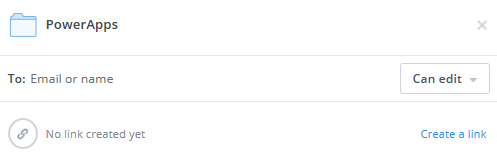
Als uw app-gebruikers gegevens in uw app mogen toevoegen, wijzigen of verwijderen, selecteert u Can edit. Anders selecteert u Can view.
Selecteer Delen.
Zie voor meer informatie Sharing folders on Dropbox (mappen delen op Dropbox).
Gegevens delen in OneDrive
Meld u aan bij OneDrive met hetzelfde account dat u hebt gebruikt om een verbinding te maken van Power Apps naar OneDrive.
Selecteer de map waarin het bestand staat en selecteer vervolgens Delen:
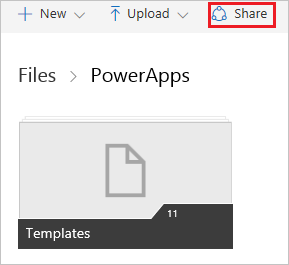
Notitie
In OneDrive voor Bedrijven deelt u het bestand zelf, niet de map met het bestand.
Selecteer in het dialoogvenster E-mail.
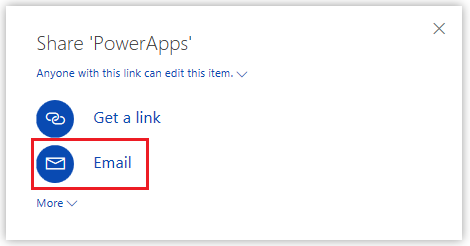
Geef de e-mailadressen op waarmee uw app-gebruikers zich aanmelden bij OneDrive en selecteer vervolgens Delen.
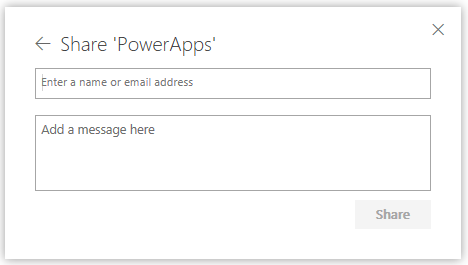
Zie Bestanden en mappen in OneDrive delen voor meer informatie.
Gegevens delen via Google Drive
Meld u aan bij Google Drive met hetzelfde account dat u hebt gebruikt om een verbinding te maken van Power Apps naar Google Drive.
Klik met de rechtermuisknop op de map waarin het Excel-bestand staat en selecteer vervolgens Delen.
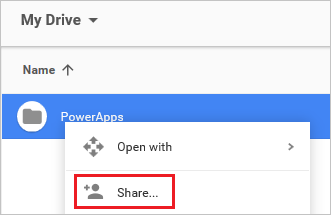
Voer in het dialoogvenster de e-mailadressen in waarmee uw app-gebruikers zich aanmelden bij Google Drive:
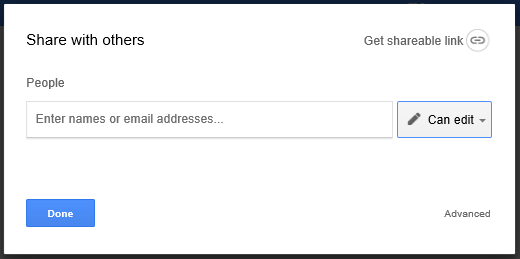
Als uw app-gebruikers gegevens in uw app mogen toevoegen, wijzigen of verwijderen, selecteert u Can edit in de lijst met machtigingen. Anders selecteert u Can view.
Selecteer Gereed.
Zie Bestanden uit Google Drive delen voor meer informatie.
Bekende beperkingen
Lees deze beperkingen door voor informatie over het delen van Excel-gegevens binnen uw organisatie.
Notitie
Laat ons uw taalvoorkeuren voor documentatie weten! Beantwoord een korte enquête. (houd er rekening mee dat deze in het Engels is)
De enquête duurt ongeveer zeven minuten. Er worden geen persoonlijke gegevens verzameld (privacyverklaring).